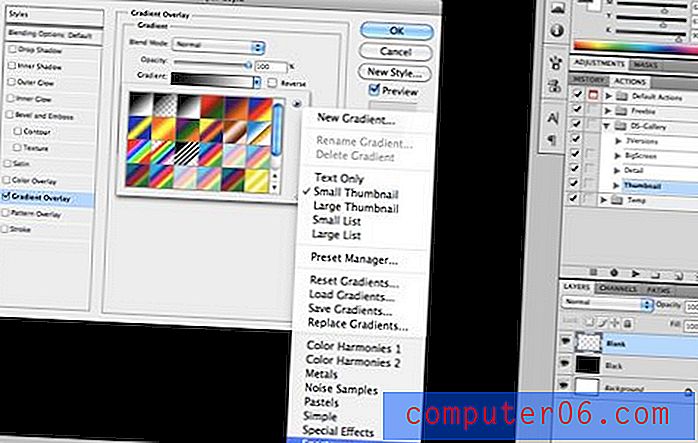Outlook 2013에서 HTML 전자 메일을 보내는 방법
Outlook 2013에서 HTML 전자 메일을 보내는 방법을 배우는 것은 사용자 지정 뉴스 레터를 메일 그룹의 사람들에게 배포하는 좋은 방법입니다. Outlook의 기본 메일 편집기는 가장 일반적인 전자 메일 상황에서 훌륭하지만 다른 전자 메일 공급자간에 일관되게 표시되는 형식이 지정된 전자 메일을 보내려고 시도하는 데 문제가 될 수 있습니다. HTML은 여러 장치에 표시 할 수있는 표준 스키마를 제공하며 Outlook 편집기에서 제공하지 않는 서식 옵션을 제공합니다.
따라서 선택한 HTML 편집 도구에서 HTML 전자 메일을 만들고 원하는 방식으로 형식을 지정한 후에는 짧은 지침에 따라 해당 HTML 파일을 본문에 직접 삽입하는 방법을 배울 수 있습니다 Outlook 2013 전자 메일 메시지
Microsoft Outlook 2013에서 HTML 페이지를 전자 메일로 보내기
이 학습서에서는 HTML 이메일을 이미 작성했다고 가정합니다. 아래 단계에서 전자 메일 메시지 본문에 HTML 파일을 첨부 할 것입니다.
이메일에 포함 된 모든 이미지는 웹 사이트에서 호스팅해야하며 이미지 위치는 전체 URL로 참조되어야합니다. 예를 들어 solveyourtech.com에서 이미지를 참조하는 이메일을 보내는 경우 다음과 같이 보일 수 있습니다.
“” “”
많은 이메일 제공 업체는 기본적으로 이미지를 표시하지 않고 이메일 수신자에게 HTML 이메일 사진을 다운로드하도록 요청하므로 "alt"텍스트가 표시되므로 포함하는 이미지에 "alt"태그를 포함하는 것이 좋습니다. 빈 사각형 대신 이미지 공간에서.
이메일에 포함 된 모든 CSS는 헤더의 ""링크 관련 스타일 시트 ""메타 태그를 통해 참조되는 대신 HTML 파일 (HEAD 섹션의) 내부에 직접 배치해야합니다. 전자 메일 공급자가 연결된 스타일 시트를 차단할 경우 발생할 수있는 표시 문제를 방지 할 수 있습니다.
1 단계 : Outlook 2013을 엽니 다.
2 단계 : 탐색 리본의 왼쪽 상단에서 새 이메일 버튼을 클릭하여 새 메시지를 만듭니다.

3 단계 : 수신자를 입력하고 해당 입력란에 제목을 입력 한 다음 메시지 본문 내부를 클릭합니다.
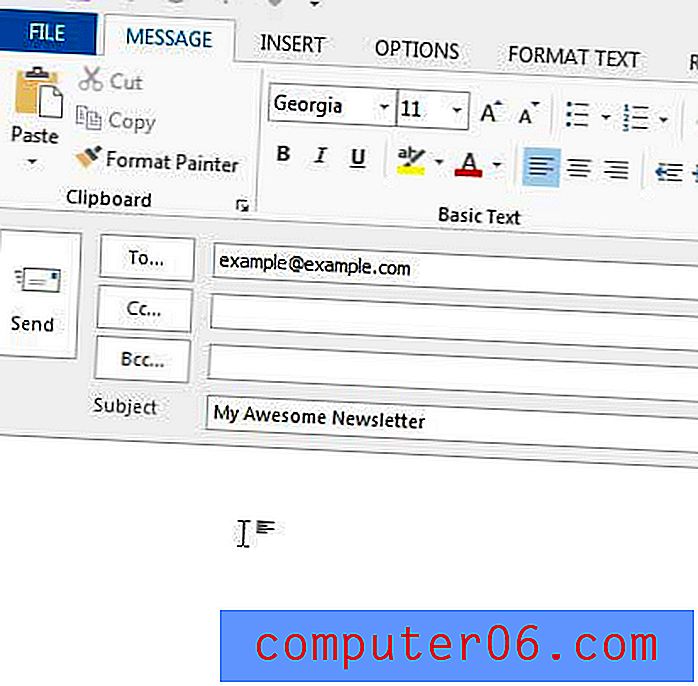
4 단계 : 탐색 리본의 포함 섹션에서 파일 첨부 버튼을 클릭합니다.
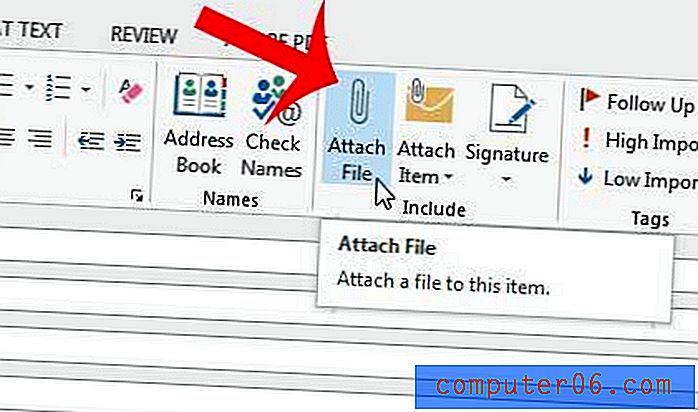
4 단계 : 컴퓨터에서 이메일 메시지 본문으로 포함 할 HTML 파일을 찾은 다음 한 번 클릭하여 선택합니다.

5 단계 : 삽입 버튼 오른쪽에있는 화살표를 클릭 한 다음 텍스트로 삽입 버튼을 클릭합니다.
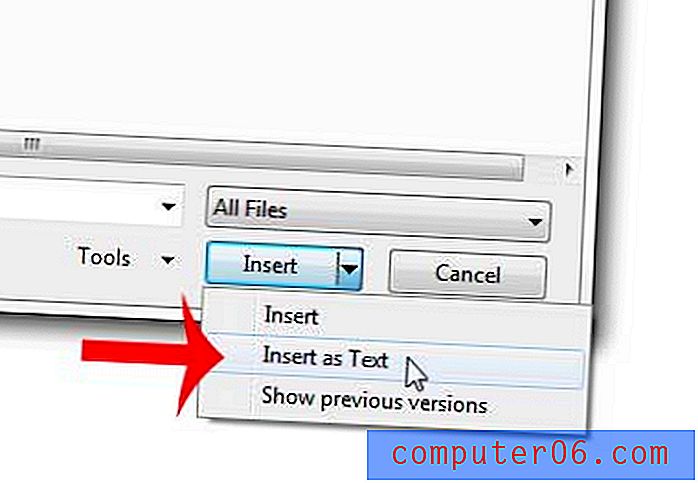
이제 Outlook 전자 메일의 메시지 본문에 HTML 전자 메일이 표시되고 보낼 준비가되었습니다.
정보 – 모든 수신자에게 HTML 전자 메일을 보내기 전에 항상 하나 이상의 내 전자 메일 주소로 HTML 전자 메일을 보내려고합니다. 이를 통해 다른 사람에게 메시지가 어떻게 표시되는지 확인할 수있어 잠재적 인 문제를 해결할 수 있습니다. 이는 이메일 주소가 메일 링리스트의 중요한 부분을 차지할 수 있으므로 인기있는 이메일 제공 업체 (예 : Gmail, Yahoo 및 Outlook.com/Hotmail)가 다른 이메일 주소가 여러 개인 경우 특히 유용합니다.